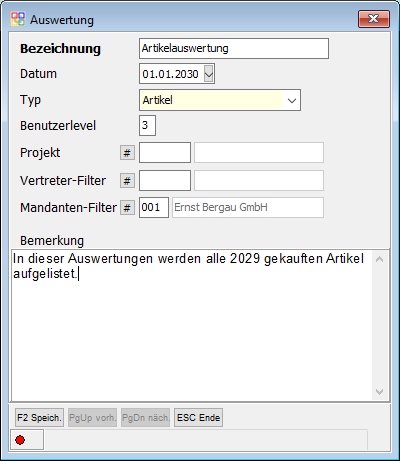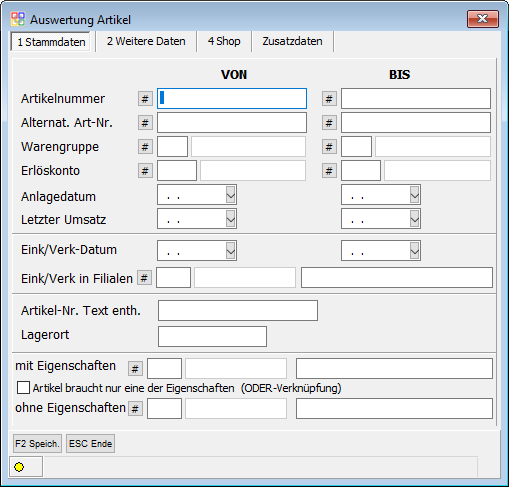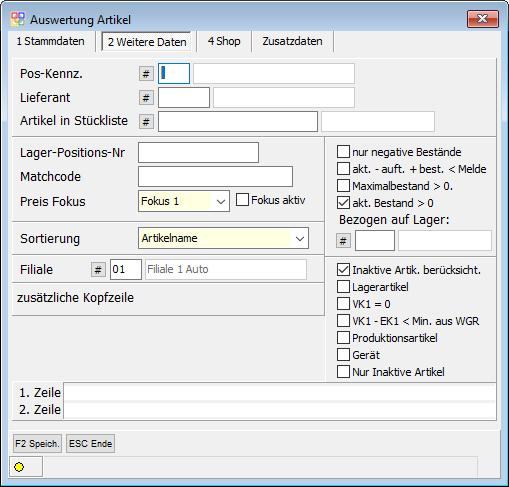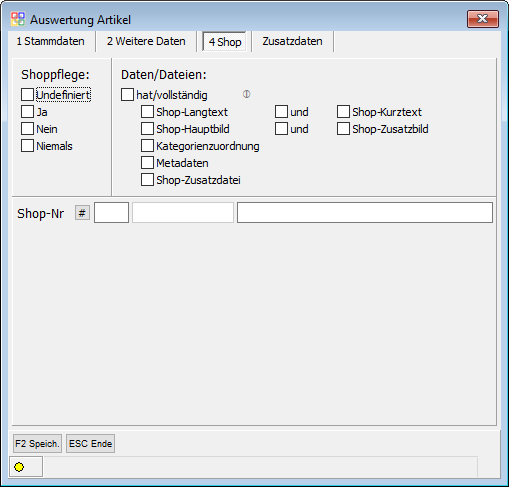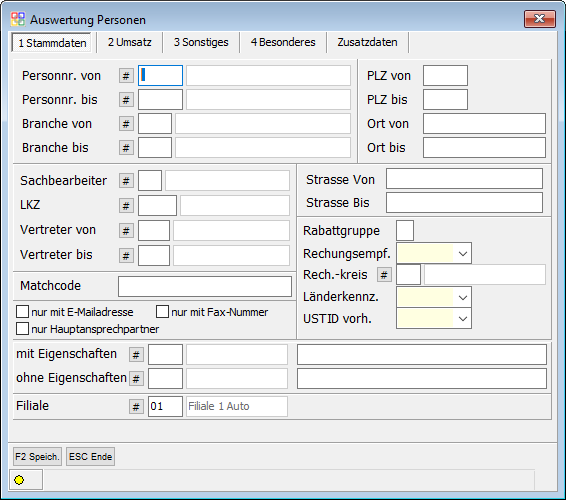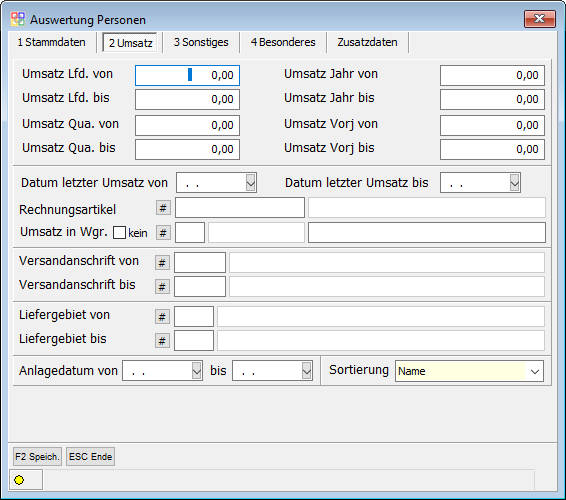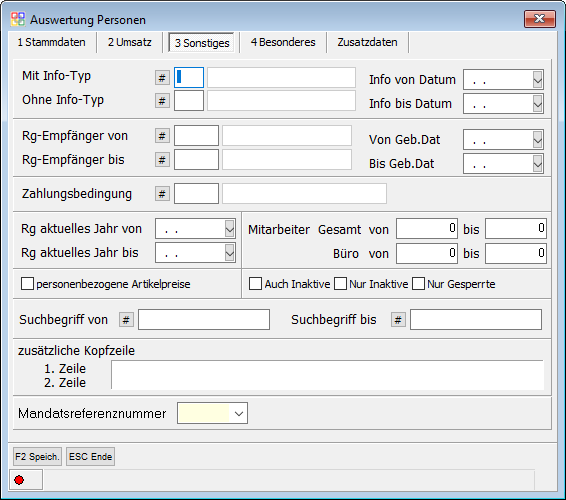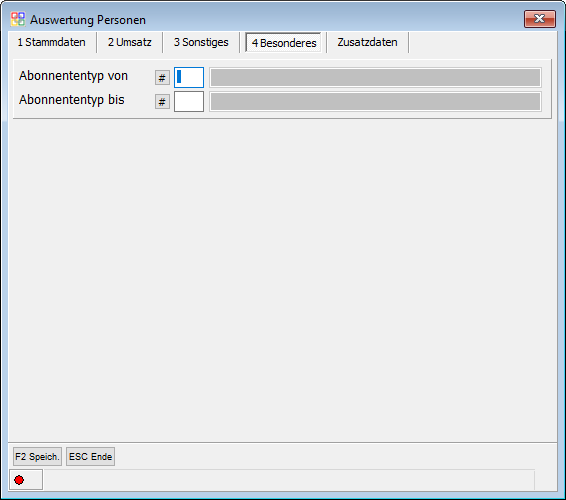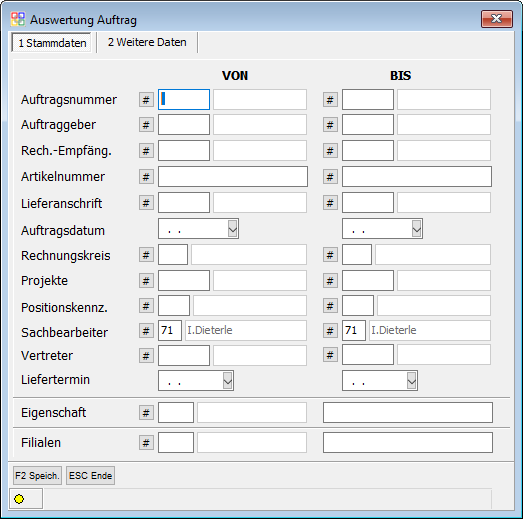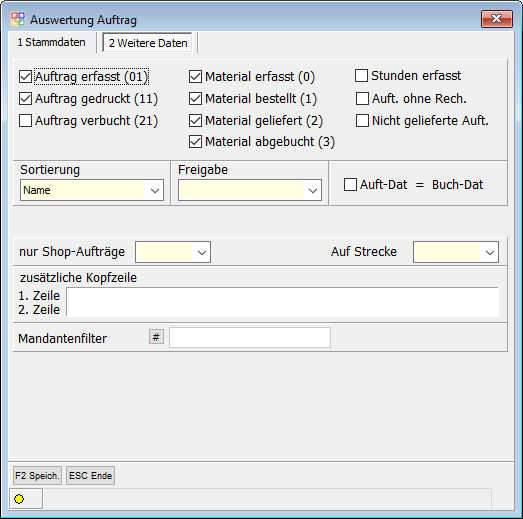OBS/AUSWERTUNG/Auswertung
- Tasten und Schaltflächen
- F3 Druck
- F4 Sortieren
- F5 Markieren
- F6 Summe bilden
- F7 Selektieren
- F8 Demarkieren
- F9 Zahlung
- F10 Archiv
- Eingabemaske
- F10 Gescannte Daten
Auswertung
In dem Menü "Auswertung" finden Sie einen gleichnamigen ersten Unterpunkt. Nach dessen Anwahl erscheint vor Ihnen die Liste "Auswertungen", in der Sie alle bisher erstellten Auswertungen vorfinden.
Die Datensätze dieser Liste werden durch folgende Spalte beschrieben:
| Spalte | Beschreibung |
|---|---|
| Datum | Datum der Anlage einer Auswertung. Dieses kann auch später noch geändert werden. |
| Bezeichnung | Frei vergebbare Bezeichnung |
| Nr. | Eindeutige Nummer |
| Typ | Zeigt die Art einer Auswertung an. |
| Projekt | Falls eine Auswertung einem Projekt zugeordnet wurde wird die Projektnummer hier angezeigt. |
| Anzahl | Zeigt die Anzahl der gefundenen Datensätze einer Auswertung. Diese können mit F8 eingesehen werden. |
| Benutzer | Benutzer, der die Auswertung angelet hat. |
Auswertung erstellen
Das Anlegen einer Auswertung erfordert folgendes Vorgehen:
Durch Betätigen der Einfg-Taste können Sie eine neue Auswertung anlegen. Es öffnet sich folgende Eingabemaske:
| Feld | Beschreibung |
|---|---|
| Bezeichnung | Hier können Sie einen Namen für die Auswertung eintragen, um diese besser unterscheiden zu können. |
| Datum | Das Datum wird automatisch auf das aktuelle Datum gesetzt, kann aber auch manuell geändert werden. |
| Typ | Hierüber bestimmen Sie den Auswertungs-Typ, also die was für Daten Sie auswerten möchten. |
| Benutzerlevel | Hierüber können Sie den Zugriff auf die Auswertung beschränken. |
| Projekt | Sie können hier ein Projekt auswählen, um die Auswertung einem Projekt zuzuordnen. |
| Vertreter-Filter | Hierüber können Sie den Zugriff auf die Auswertung beschränken. |
| Mandaten -Filter | Hier können Sie den Mandanten bestimmen, für den die Auswertung angelegt werden soll. |
| Bemerkung | Hier können Sie eine Beschreibung der Auswertung eintragen. Dies kann hilfreich sein um Auswertungen besser organisieren zu können. |
Nachdem Sie alles eingetragen haben, speichern Sie Ihre Eingabe mit F2.
Es öffnet sich nun die Auswertungsliste und die soeben angelegte Auswertung ist schon ausgewählt. Als nächsten Schritt müssen Sie
Tasten und Schaltflächen
F3 Druck
Die Drucke der verschiedenen Auswertungstypen unterscheiden sich voneinander. Erklärungen der einzelnen Drucke finden Sie unter den folgenden Links:
| Angebot | Einkauf | Personen | Artikel |
| Einkaufslieferschein | Personen/Anprechpartner | Artikelstatistik | Geräte |
| Bestellung | Lieferschein | Geräte | Information |
| Person/Ansprechpartner | Preislisten | Telefoninfo |
Hinweis: Um Serienbriefe in Word erstellen zu können, führen Sie, wie oben beschrieben, eine Personen-Auswertung durch und wählen dann unter F3 "ASCII Export Selektierte Datensätze" aus. Eine genauere Beschreibung, bzw. das Übernehmen dieser Daten in Word, finden Sie hier.
F7 Beding
Mit F7 können Sie in der Liste die Bedingungen, nach denen die Daten selektiert werden sollen, festlegen. Die Eingabemaske unterscheidet sich je nach Auswertungstyp. Wenn Sie Ihre Bedingungen festgelegt haben, sichern Sie Ihre Eingaben mit F2.
Bei allen Auswertungstypen ist es möglich in den Stammdaten eigene Bedingungen festzulegen, welche dann in dem Reiter "Zusatzdaten" zu finden sind.
Artikel
Personen
Auftrag
- Mit der F9-Taste starten Sie den Selektionsvorgang. In der Spalte "Anzahl" wird die gefundene Anzahl angezeigt.
- Mit der F8-Taste werden Ihnen die gefundenen Datensätze in einer Liste angezeigt. Sie können hiermit Entf Datensätze entfernen und mit Einfg weitere Datensätze hinzufügen. Es öffnet sich die Liste mit den Stammdaten des jeweiligen Auswertungstyps. Markieren Sie mit F5 die gewünschten Datensätze und übernehmen Sie diese mit F2.
- Mit F3 können Sie sich eine Liste mit verschiedenen Drucken anzeigen lassen, die für diese Auswertung verfügbar sind. Im unteren Teil der Liste wird Ihnen unter "Daten auf dem Ausdruck" angezeigt, welche Daten der selektierten Datensätze ausgedruckt werden. Mit F6 können Sie außerdem noch einen Titel für Ihren Ausdruck festlegen, dieser Titel steht dann als Überschrift auf dem Ausdruck. Um einen bestimmten Druck zu starten betätigen Sie die ↩ Enter-Taste.
Hinweis: Falls Sie hier wieder F3 drücken, wird nur eine Liste der verfügbaren Drucke ausgedruckt.